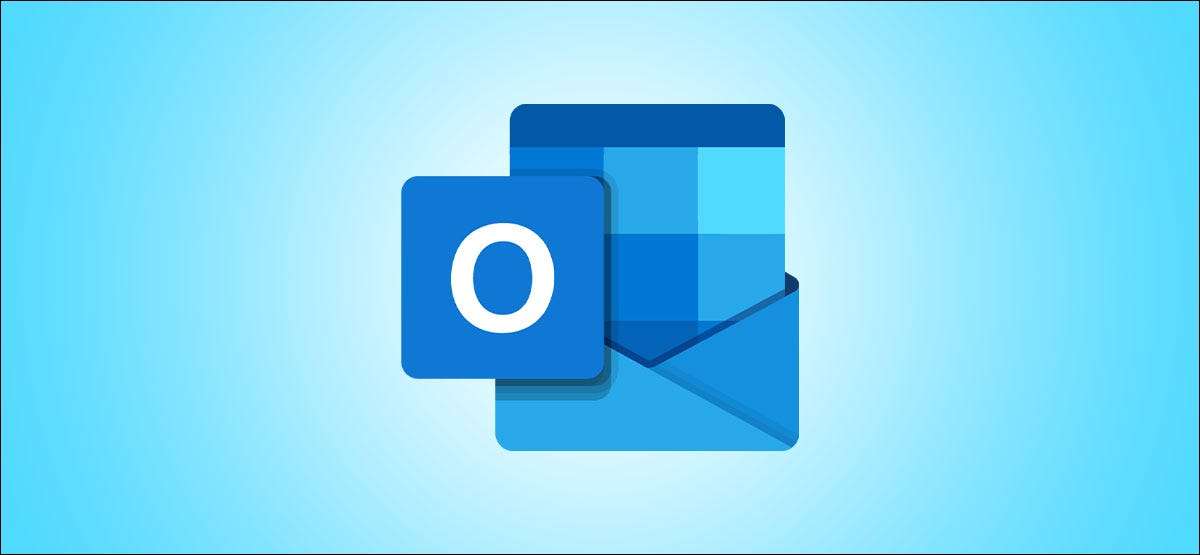
Stați înapoi, odihniți-vă ochii și ascultați-vă e-mailurile în loc să le citiți. Cu jocul meu de e-mailuri în Microsoft Outlook pe iPhone, iPad și Android, Cortana este bucuros să vă citească mesajele cu voce tare.
Puteți utiliza funcția de redare a e-mailurilor mele pentru mai multe conturi, personalizați e-mailurile pe care le auziți, acționați pe un mesaj și multe altele. Deci, dacă Outlook este al tău Aplicație de e-mail preferată pe iPhone , iPad. , sau Android, veți aprecia flexibilitatea și opțiunile. Să mergem prin toate astea pentru a vă opri să citiți e-mailurile după o zi lungă, agitată și ascultați-le în schimb.
Notă: La momentul scrisului, nu toate setările de personalizare descrise mai jos pot fi disponibile pe Android. Caracteristicile suplimentare se rostogolesc încă și se pot schimba în timp.
Porniți redați e-mailurile mele în Microsoft Outlook
Deschideți aplicația Outlook pe dvs. iPhone. , iPad. , Or. Android Dispozitiv și apăsați pictograma profilului din colțul din stânga sus. În partea de jos a meniului, atingeți pictograma angrenajului pentru a deschide setările.
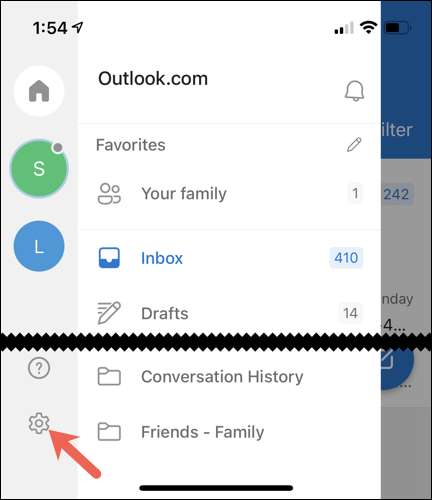
În secțiunea Mail din meniul Setări, selectați "Redați e-mailurile mele".
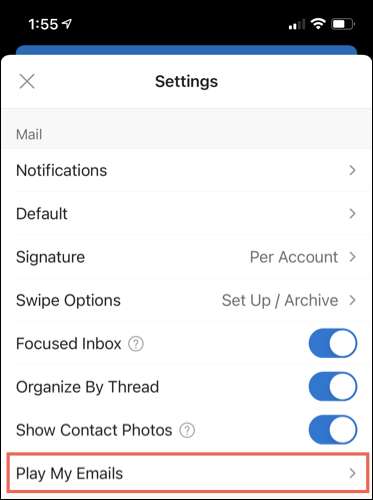
Alegeți un cont de e-mail din partea de sus a conturilor de poștă electronică. Apoi, comutați-vă pe jocul meu de e-mailuri.
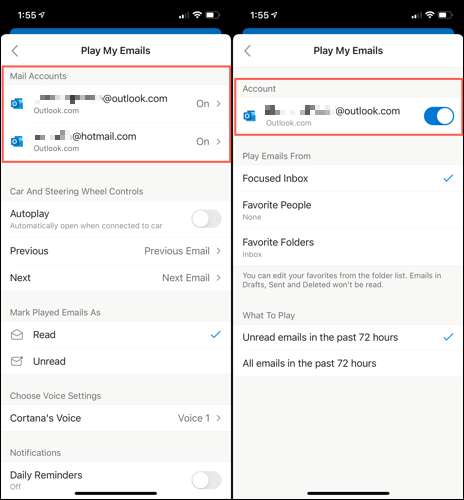
Puteți utiliza caracteristica pentru Conturi multiple Outlook dacă vrei.
Sub e-mailuri de redare de la, selectați mesajele pe care doriți să le auziți. Puteți alege inbox-ul focalizat, persoanele preferate sau folderele preferate.

Mai jos ce să joace, alegeți dacă doriți să auziți numai e-mailuri necitite sau toate e-mailurile din ultimele 72 de ore.

Atingeți săgeata din colțul din stânga sus pentru a reveni la setările redate de e-mailuri. Apoi puteți personaliza opțiunile suplimentare pentru caracteristică.
Personalizați redați e-mailurile mele
Dacă conectați telefonul smartphone la autovehiculul dvs., puteți activa "AutoPlay" din același meniu de setări. Apoi, alegeți acțiunea pentru opțiunile anterioare și următoare. Puteți reda automat e-mailurile anterioare și următoare sau invocați Cortana.
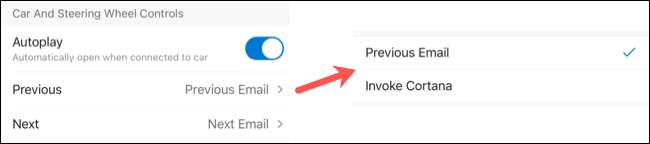
Notă: La momentul scrisului, nu toate aceste setări sunt disponibile pentru Android.
Apoi, puteți avea e-mailurile jucate să apară ca citite sau necitite în căsuța de e-mail. Acest lucru este la îndemână dacă dvs., de exemplu, doriți să citiți din nou mesajele din nou mai târziu. Puteți alege setarea necitită aici, astfel încât să nu pierdeți un e-mail.
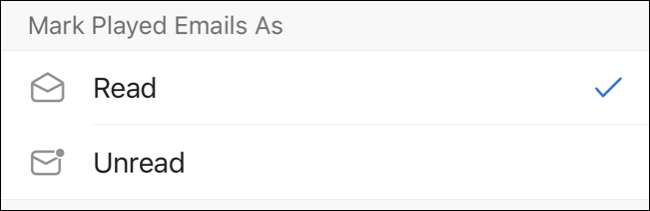
Aveți o preferință pentru cum sună Cortana? Atingeți "Vocea lui Cortana" pentru a alege o voce masculină sau feminină.

În cele din urmă, puteți configura memento-urile zilnice pentru a vă asculta e-mailurile. Acest lucru este convenabil dacă doriți să utilizați redarea e-mailurilor înainte de a merge la culcare în fiecare noapte. Comutați pe "mementouri zilnice", apoi selectați ora din zi. De asemenea, puteți personaliza zilele săptămânii pentru notificare. Atingeți inițial în fiecare zi pentru ao evidenția.
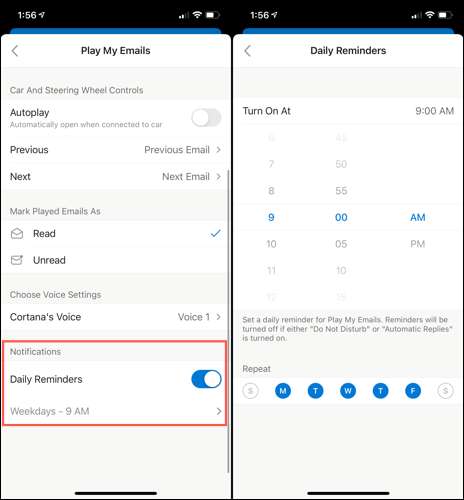
Dacă nu deranjați sau nu activați răspunsurile automate pe dispozitiv, nu veți primi mementoul.
Când terminați personalizarea opțiunilor jocului de e-mail, atingeți săgeata din spate din colțul din stânga sus pentru a reveni și apoi selectați butonul "X" pentru a închide meniul și pentru a reveni la căsuța de e-mail.
Utilizați Redați e-mailurile mele în Outlook
Când sunteți gata să utilizați redați e-mailurile mele în Microsoft Outlook, atingeți pictograma profilului din colțul din stânga sus. Din meniu, veți vedea un buton "PLAY", deci mergeți și atingeți-l.
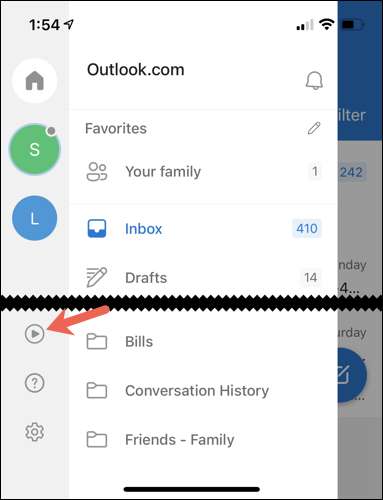
Outlook va intra în jocul meu de e-mailuri ca cecuri Cortana pentru noile e-mailuri. Veți vedea apoi câte e-mailuri aveți și cât timp îl va lua Cortana să le citească pe toate.
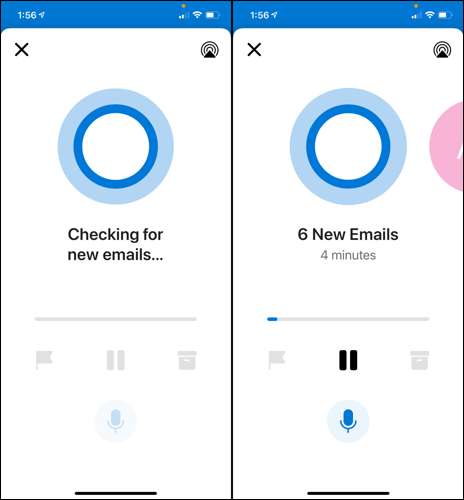
După cum ați auzit fiecare e-mail citiți cu voce tare, veți vedea expeditorul și linia de subiect pe ecran. Puteți lua o varietate de acțiuni pe fiecare mesaj:
- Apăsați Pauză în orice moment pentru a opri redarea temporar, apoi apăsați pe Redare pentru a relua.
- Selectați pictograma pavilionului pentru a marca e-mailul sau pictograma casetei pentru ao arhiva.
- Glisați de la dreapta la stânga pentru a vă deplasa pe următorul mesaj.
- Atingeți pictograma microfon pentru a da Cortana o comandă audio. Puteți spune lucruri precum "Skip", "Ștergere", "Arhivă", "Mark ca citire" și acțiuni similare.
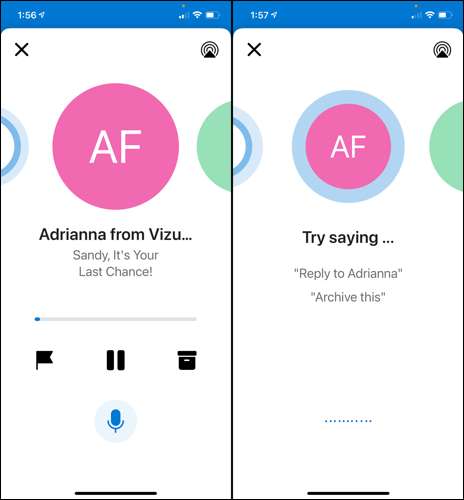
Când terminările Cortanei citesc e-mailurile, veți vedea și auzi că sunteți toți prinși. Apoi puteți să atingeți pictograma "X" din colțul din stânga sus pentru a reveni la căsuța de e-mail.
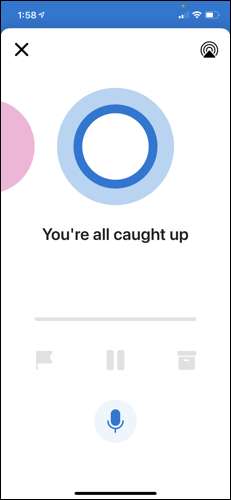
Indiferent dacă ochii dvs. nu sunt destul de deschisi dimineața sau sunteți prea obosit la sfârșitul zilei, încercați să vă ascultați e-mailurile în loc să le citiți cu jocul de e-mailuri în Outlook. Și pentru mai multă ușurință pe ochii tăi, poți, de asemenea Activați modul întunecat în Outlook pe iPhone, iPad și Android .
LEGATE DE: Cum să activați modul întunecat pe Outlook pentru Android, iPhone și iPad





![[Updated] Replacing an iPhone 13 Screen Yourself Could Break Face ID](https://cdn.thefastcode.com/static/thumbs/-updated-replacing-an-iphone-13-screen-yourself-could-break-face-id.jpg)

